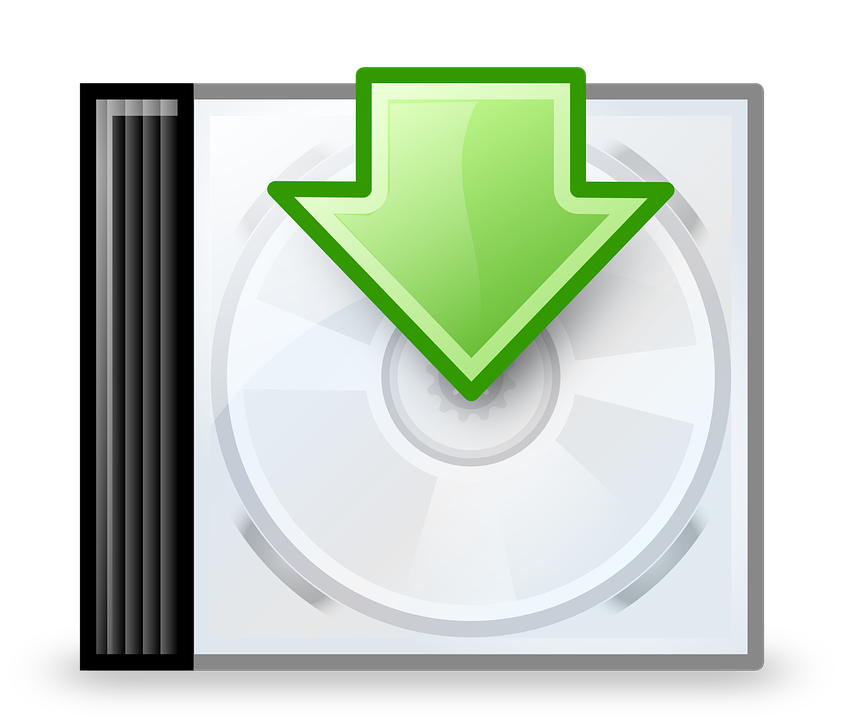WordPressを利用していると、何らかのトラブルが起こります。
ブログ開設したばかりで記事が少ないうちは問題ありませんが、コンテンツが育ってきてからトラブルが起きた場合は大問題です。
しかも、WordPressのトラブルの中には、サーバー側のエラーなど自分では防げない原因も含まれているため、いくら自分で気をつけてもどうしようもない場合もあるのです。
そんな事態になった時に絶望しないように、普段からのバックアップを取るようにしましょう。
今回は、誰でもできる、プラグインを使わないバックアップの方法を紹介します。
バックアップのタイミング
バックアップを取るタイミングとしては、ブログに何かしらの変更を加えるたびに毎回とるのが確実です。
- 記事を更新
- WrodPressの更新
- プラグインのインストール、更新
- テーマの変更・カスタマイズ
しかし、記事の更新頻度が高いと、記事ごとにバックアップを取ることは手間も時間もかかり、なかなか難しいと思います。
そのため、10記事ごと、週に1回、勝負記事を書いた時など、何かしろの基準を設けて定期的にバックアップを取ることをお勧めします。
ただ、プラグインの導入/更新、テーマの変更/カスタマイズ時は、毎回バックアップを取るようにしましょう。トラブルが起きる可能性が高いです。
- 記事の更新:定期的にバックアップ
- 10記事ごと
- 週に1回
- 気合を入れた勝負記事を書いた時など
- プラグイン、テーマの変更、WordPressの更新時:毎回バックアップ
WordPressでバックアップを取る方法
バックアップが必要なファイル
WordPressは、サイトを構成するためのいくつかのデータに分かれており、別々の方法でバックアップを取る必要があります。
- テーマ、画像、プラグインデータのバックアップ:FTP
- 記事のデータのバックアップ:WordPress
- 基本設定などのバックアップ:メモ帳など
それぞれ個別にバックアップを取ることができるため、自分が更新した項目のみバックアップを取ることも可能です。
ただ、別々のタイミングでバックアップを取ると個別に管理ができないという人は、定期的に全てのバックアップを取ることをお勧めします。
バックアップをとる方法
FTPを使ったテーマ、画像、プラグインデータのバックアップ
FTPでのバックアップが必要なのは、以下のファイルになります。
- plugins:プラグイン
- themes:テーマ
- uploads:画像など
それでは、手順を説明します。
①:FTPソフトを起動
私の場合は、「FFFTP」というFTPソフトを用いていますので、FFFTPで解説しますが、他のFTPソフト「FileZilla」「Cyberduck」などでも、類似の手順でバックアップがとれます。

②:WordPressがインストールされているドメインを選択
私の場合は「gtdwmse.com」にインストールされているので、そのドメインをクリックします。
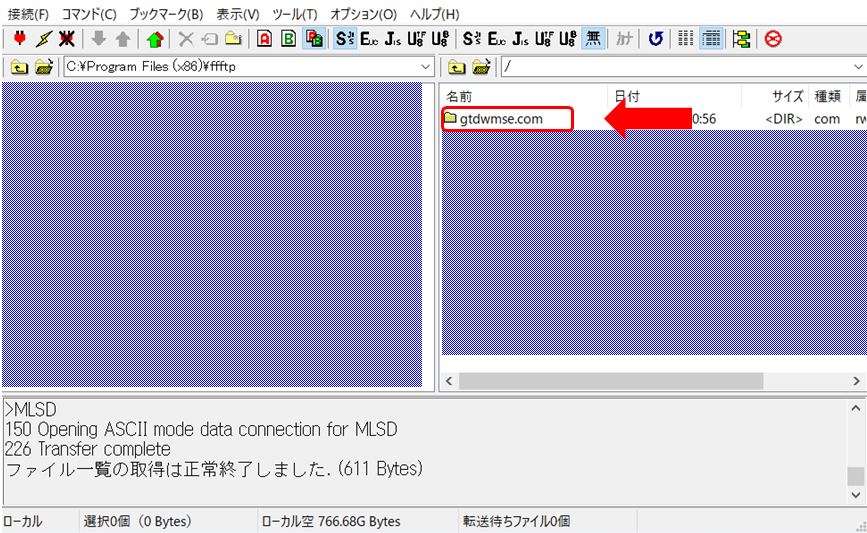
③:バックアップが必要なフォルダを探す
ドメインを選択したら、「Public_html」⇒「wp-content」を順に開き、
「plugins」「themes」「uploads」の3つのフォルダがあることを確認します。
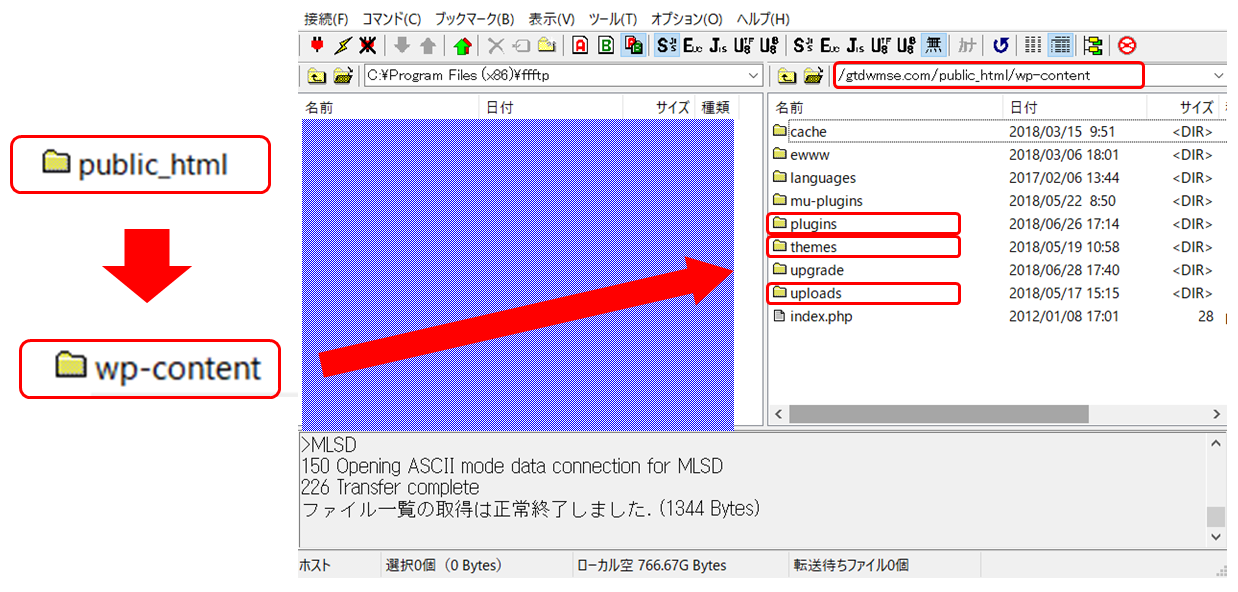
④:フォルダをダウンロードする
右クリックするとメニューが出てくるので、ダウンロードを選択します。3つのフォルダそれぞれ行いましょう。
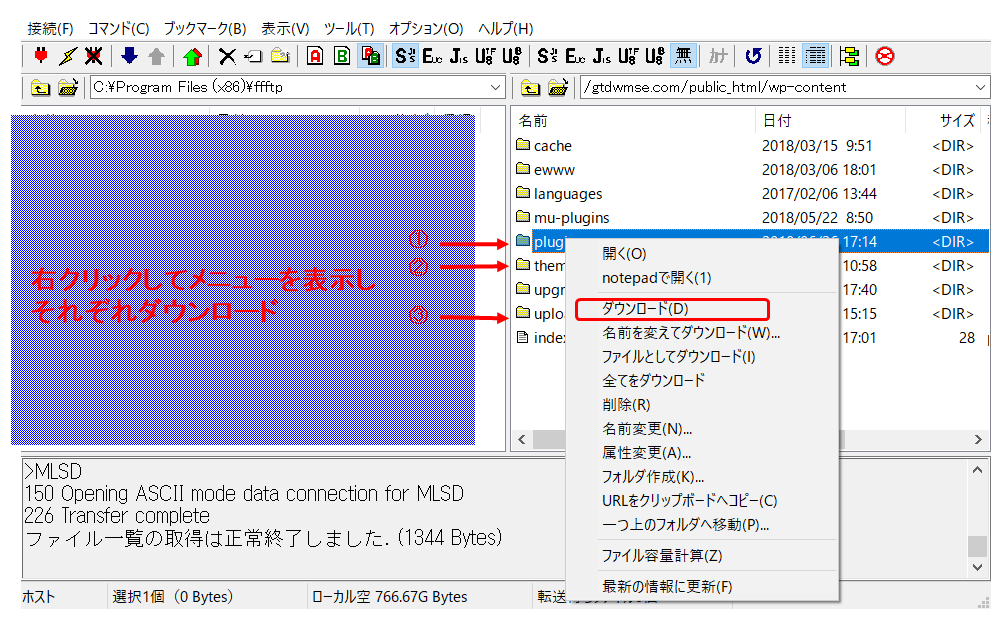
以上でFTPでのバックアップは完了です。
WordPressからの記事やコメントデータのバックアップ
①WordPressのダッシュボードのツールを選択し、エクスポートをクリックします。
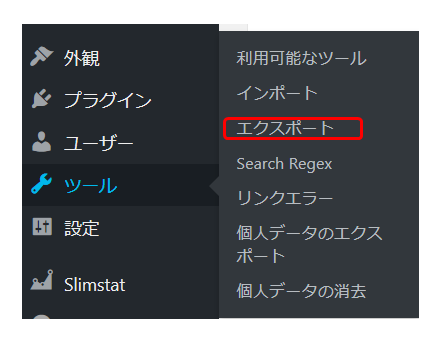
②すべてのコンテンツにチェックを入れ、「エクスポートファイルをダウンロード」をクリックします。
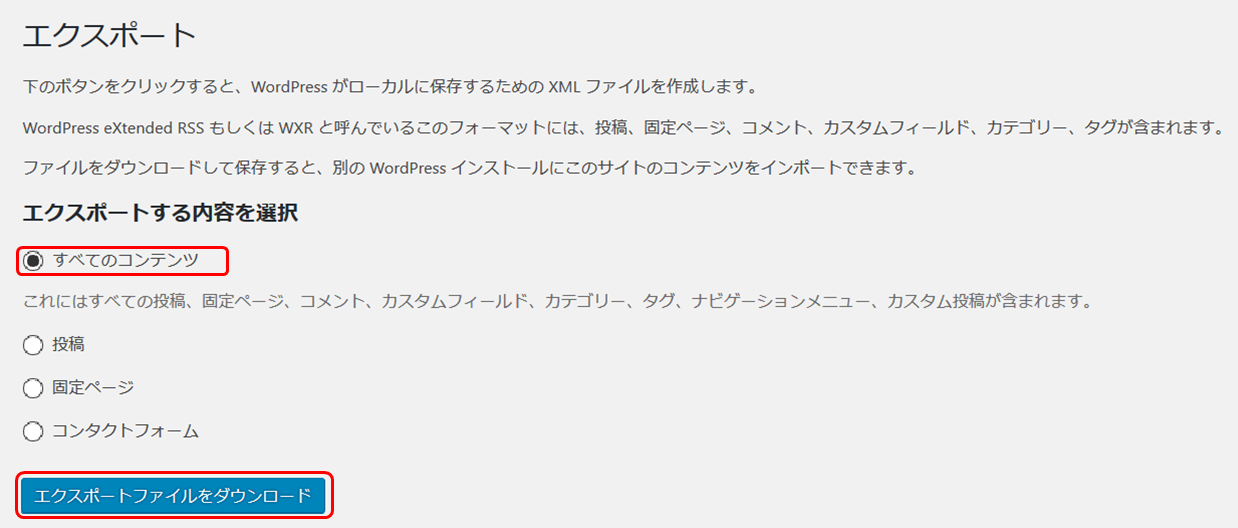
以上でWordPressでのバックアップは完了です。
基本設定のバックアップ
FTP、WordPressでバックアップされなかった、基本情報をメモします。
「一般設定」や「投稿規定」などで設定した項目です。特に以下の2点については絶対にメモしておきましょう。
- 更新情報サービス(ping)
- パーマリンク設定
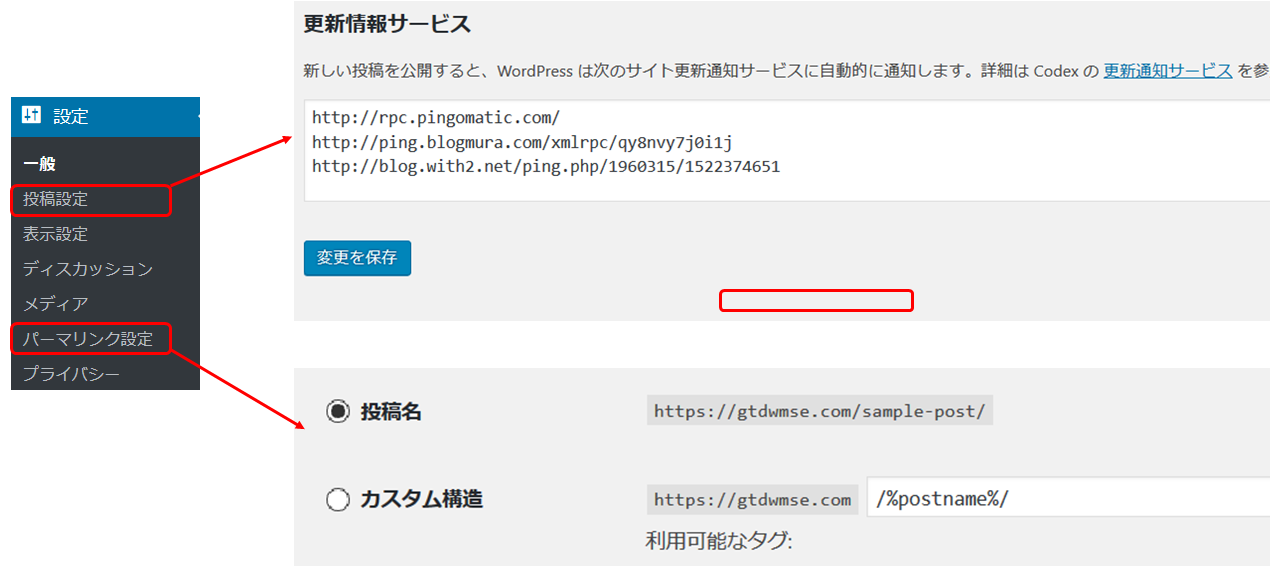
メモし忘れると、バックアップをファイルを読み込む際にトラブルが起きたり、pingなどは一から再度設定しなくてはいけなくなります。
おわりに
ブログに急にエラーが表示される、画面が真っ白になるというのは珍しくありません。
いざという時のためにバックアップはこまめにとっておきましょう。
また、時間がある時にでも、WordPressやFTPについても少しでも勉強しておいたほうが良いです。トラブルが起きた時に、知識がゼロだとかなり焦ると思います。
バックアップを定期的に取るのが面倒、忘れてしまいそう、という人はプラグインやサーバーを使って自動で定期バックアップを取る方法もありますので、そちらも検討してみて下さい。